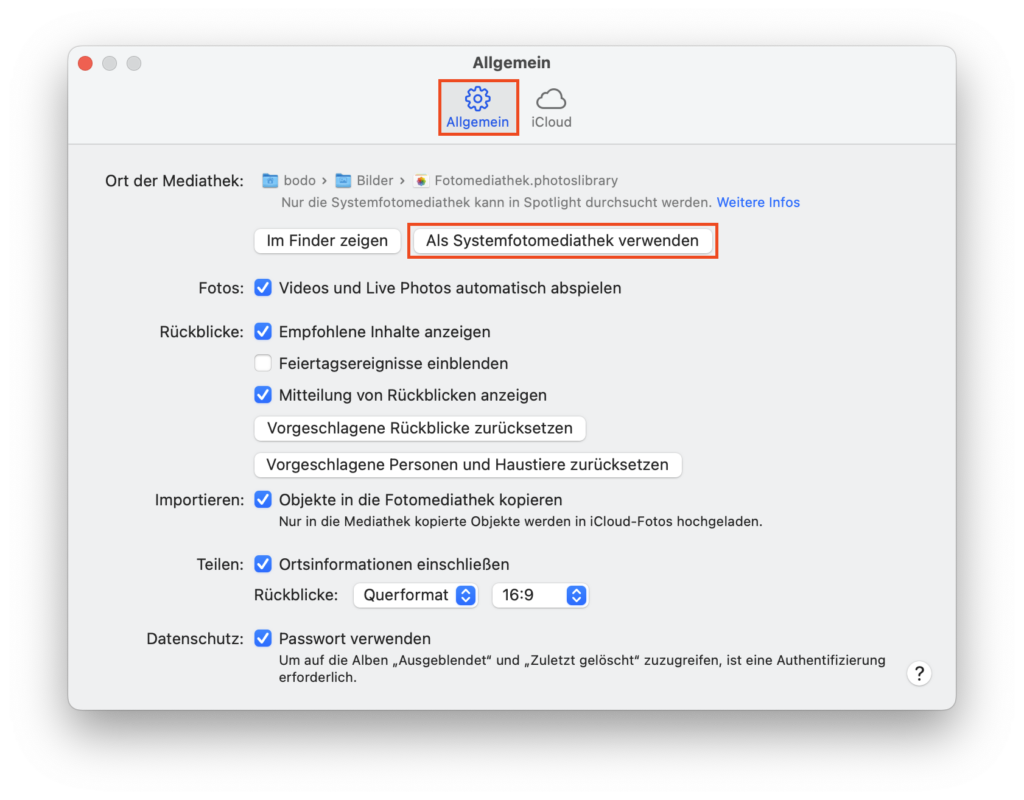Auf jedem Mac ist Apples Foto-Programm „Fotos“ standardmäßig installiert. Die Fotobibliothek (Photos Library.photoslibrary oder Fotomediathek.photoslibrary), in der die Fotos gespeichert werden, wird im Verzeichnis Bilder (im eigenen Benutzerverzeichnis) angelegt.
Wie jede andere Datei (bzw. jedes andere Verzeichnis) lässt sie sich mit einem Rechtsklick und der anschließenden Auswahl von „In den Papierkorb legen“ aus dem Bilder-Verzeichnis entfernen.
Der Versuch die Bibliothek dann endgültig zu löschen (durch das Entleeren des Papierkorbs) mag aber scheitern. Zwar wird die Bibliothek aus dem Papierkorb gelöscht, aber spätestens nach einem Neustart erscheint sie wieder im Papierkorb.
Auch der Weg über das Terminal führt in diesem Fall zu keinem anderen Ergebnis. Durch die Ausführung folgender Anweisungen
cd ~/.Trash
sudo rm -rfv Fotomediathek.photoslibrarywird sie zwar gelöscht, erscheint aber spätestens nach einem Neustart im Papierkorb.
Die Lösung hierfür ist sehr einfach. Der Grund dafür, dass die Bibliothek nicht gelöscht werden kann, liegt darin, dass es sich um die Systemfotomediathek handelt. Um sie also tatsächlich löschen zu können, muss man zunächst eine neue Fotobibliothek erstellen und diese anschließend zur Systemfotomediathek machen. Dazu geht ihr wie folgt vor:
- Startet die App „Fotos“ und haltet gleichzeitig die Taste
optiongedrückt. Dies öffnet ein Fenster, in dem ihr auf „Neue erstellen…“ klicken müsst. Anschließend ist der Speicherort der neuen Fotomediathek auszuwählen. - Bei geöffneter Fotos-App wählt ihr
> Fotos > Einstellungenaus. In den Einstellungen muss die Ansicht „Allgemein“ ausgewählt sein, denn dann besteht die Möglichkeit, auf „Als Systemfotomediathek verwenden“ zu klicken. Sobald ihr dies gemacht habt, ist diese Bibliothek nun eure Standard-Fotobibliothek. Und jetzt lässt sich die alte Fotobibliothek löschen.